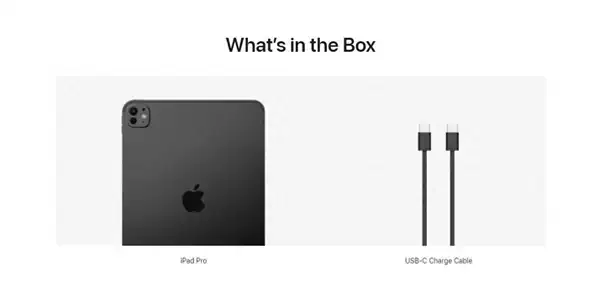有些朋友可能需要将网页里的表格复制到Excel,可是发现说直接用“复制”、“粘贴”只能看到表格里的内容而没有表格,变成了文本格式。这是因为网页里的表格跟Excel的格式并不相同,我们也不用去纠结格式问题,这里电脑汇将给大家分享一下经验,具体如何操作请大家一起往下看吧。
教程:如何将网页里的表格复制到Excel
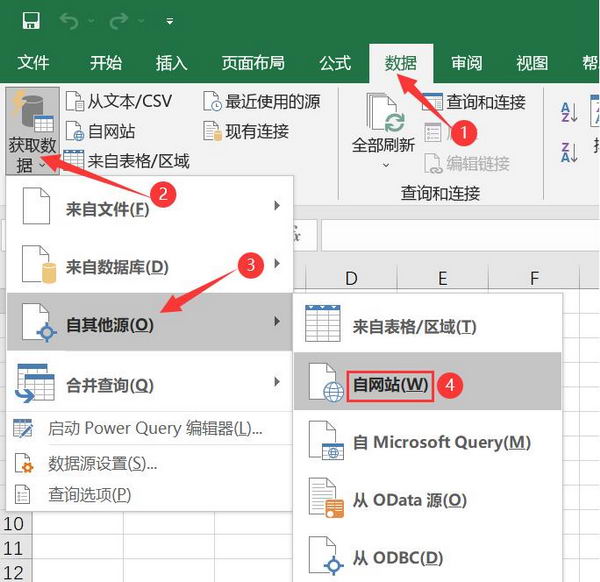
1、首先我们打开一个空白的Excel表格,然后点击“数据” - “获取数据” - “自其他源” - “自网站”;
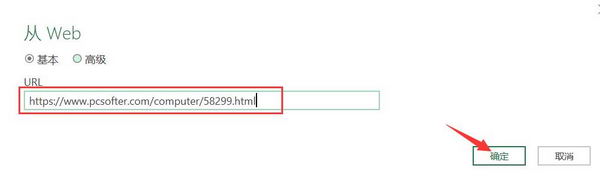
2、然后在弹出来的窗口里填入网址,如上图所示,接着点“确定”;
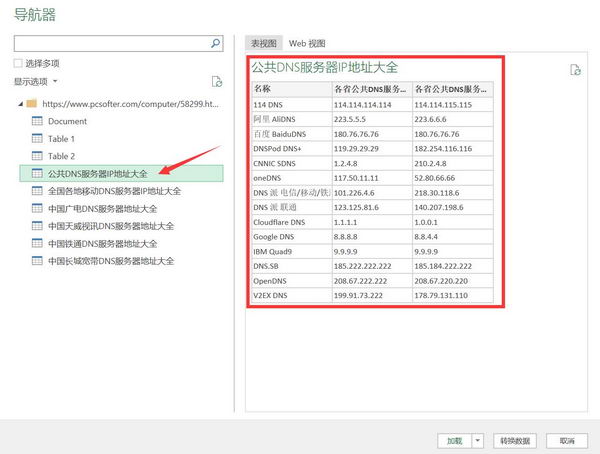
3、等待一下就会跳出网页里表格的选项,我们点击想要copy的表格,右边可以看到预览图,最后点击右下角的“加载”;
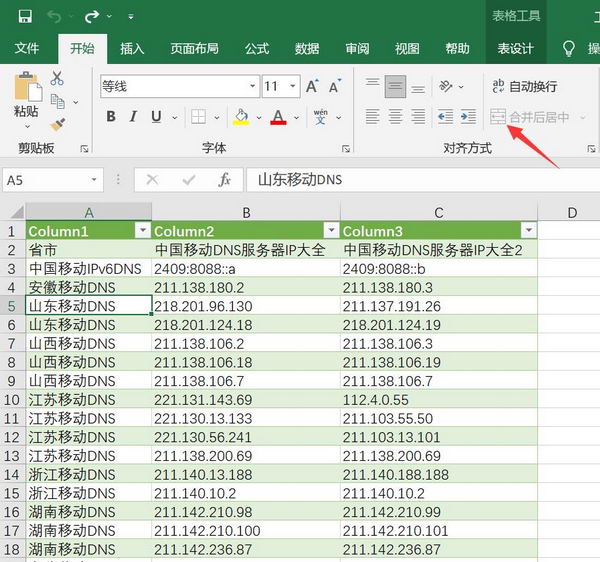
4、如上图所示,表格就完整的复制到Excel了;不过这里有个小问题:虽然表格里的数据可以修改,但是右上角的“合并单元格”是灰色的,所以如果想要完全编辑这个表格,我们需要将其全选复制到Word,然后再从Word复制回Excel就可以啦!
怎么样,你学废了吗?以上就是如何将网页里的表格复制到Excel教程,希望能帮到大家,也请大家多多关注电脑汇网站。



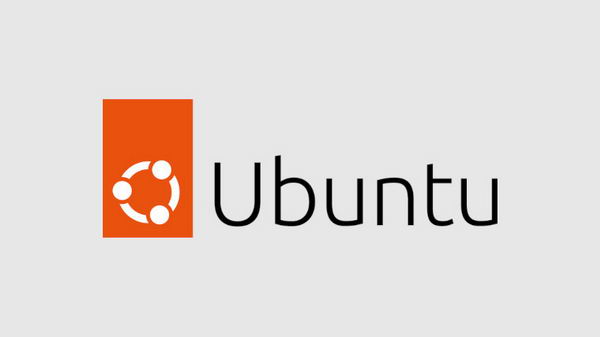
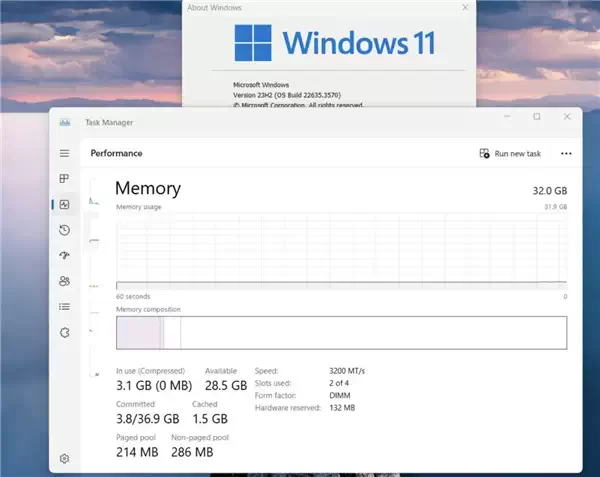
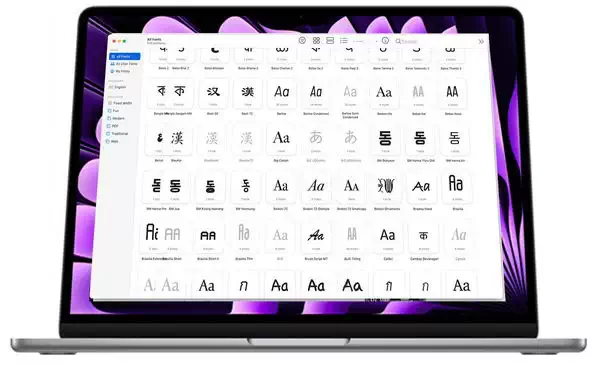
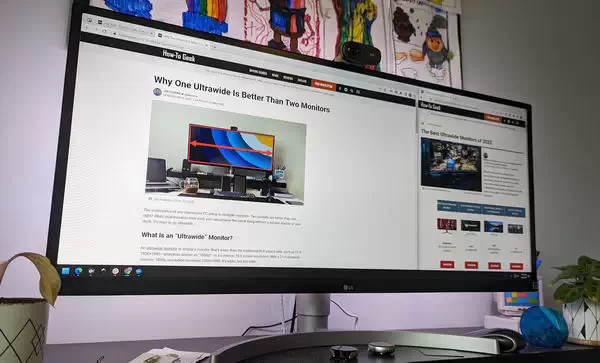
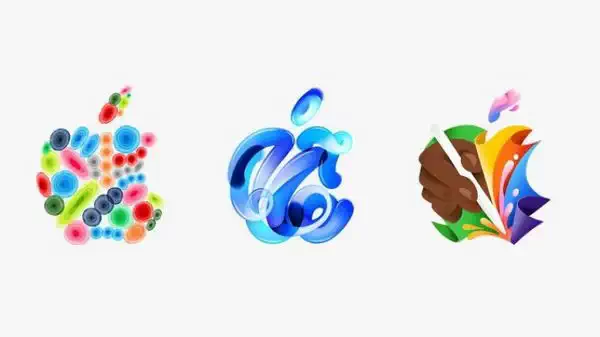

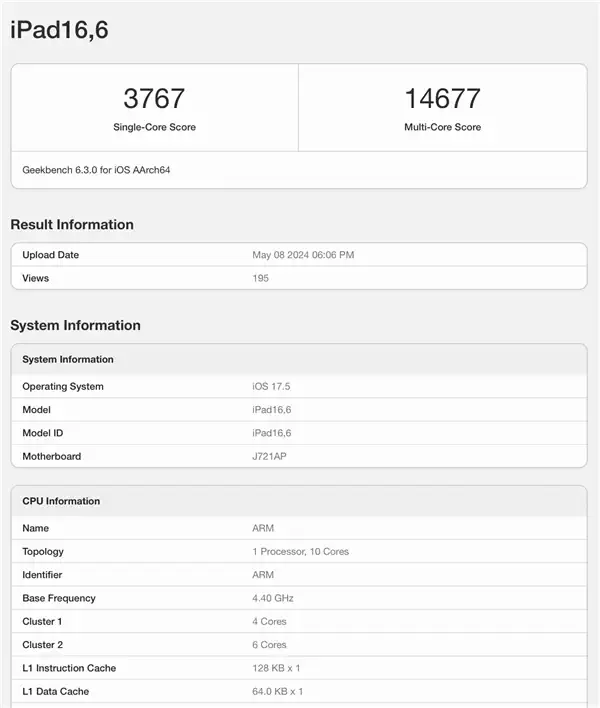




![[WIN] Fan Control v189](https://www.pcsofter.com/wp-content/uploads/2023/05/202305181549313.jpg)